Huawei P40 Pro đi kèm với máy ảnh Ultra Vision 50 MP hỗ trợ lấy nét theo pha, máy ảnh SuperSensing Cine siêu rộng 40 MP để quay video 4K, camera zoom quang 5x 12 MP và ống kính Time of Flight (ToF). Sự kết hợp của 4 cảm biến này cho phép điện thoại có thể chụp ảnh và quay phim chất lượng cao trong điều kiện ánh sáng yếu, nơi cảm biến CMOS 1/1,28 inch lớn nhất trong ngành thể hiện tốt khi chụp ảnh thiếu sáng theo mặc định.
Theo mặc định, camera 50 MP ở mặt sau của P40 Pro thực hiện chụp ảnh kết hợp 4 điểm thành 1 dẫn đến bức ảnh mà người dùng nhận được chỉ là 12,5 MP. Trong trường hợp muốn chụp ảnh độ phân giải cao 50 MP, người dùng có thể kích hoạt nó thông qua chế độ High-Res, có sẵn trong thẻ More ở bên phải hoặc có thể qua Pro Mode. Chế độ này cho phép người dùng kiểm soát mọi khía cạnh của ảnh, từ cân bằng trắng đến tốc độ màn trập và thậm chí cả khoảng cách lấy nét.
Hệ thống 4 camera phía sau có ống kính tele hỗ trợ zoom quang đến 5x và zoom số 50x, nhưng không phải lúc nào cũng thực hiện zoom đến mức chính xác. Lúc này hãy chạm vào bên trái hoặc bên phải của chỉ báo zoom để phóng to hoặc thu nhỏ tương ứng, từ đó hoán đổi nhanh giữa ống kính chính, ống kính góc cực rộng và ống kính tele.

Sản phẩm đi kèm 4 camera ở mặt sau Ảnh chụp màn hình |
Night Mode dễ dàng được kích hoạt ở phía bên trái của thanh chế độ, nhưng người dùng có thể khai thác nó cả trong môi trường ánh sáng ban ngày cũng như cân bằng trắng giữa các khu vực quá sáng và tối. Tuy nhiên, sử dụng chế độ này sẽ mất 1 hoặc 2 giây để chụp ảnh, vì vậy hãy đảm bảo người dùng chỉ sử dụng nó cho ảnh tĩnh.
Cuối cùng là tính năng Golden Snap - tính năng được sử dụng để loại bỏ đối tượng không mong muốn khỏi ảnh, cũng như phản xạ từ bề mặt kính. Với Golden Snap, người dùng được cung cấp 3 công cụ khác nhau, gồm Best Moment giúp chụp ảnh thông minh bằng cách chọn khung hình đẹp nhất từ một nhóm hình ảnh chuyển động; Remove Passerby giúp loại bỏ đối tượng thừa ra khỏi ảnh nhanh chóng mà không cần phải sử dụng những phần mềm chỉnh sửa ảnh chuyên nghiệp, chẳng hạn người không mong muốn đi lại phía sau đối tượng đang chụp nhờ vào thuật toán kiểm tra phần tử tĩnh hay di chuyển; và Remove Reflection sẽ giúp tự động xóa hình ảnh phản xạ ánh sáng để đảm bảo các đối tượng của chúng được chiếu sáng tốt.
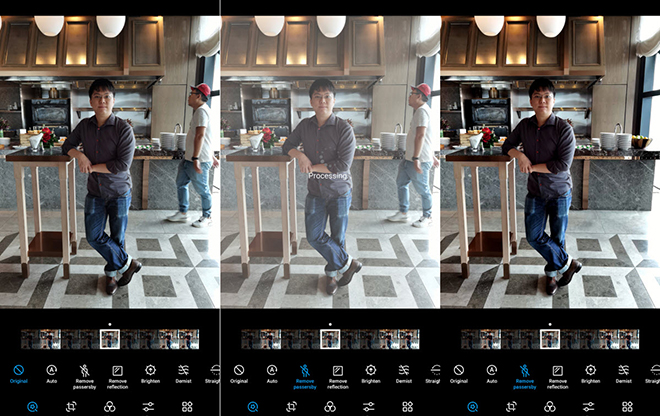
Cách Remove Passerby làm việc để loại bỏ người di chuyển phía sau đối tượng chụp Ảnh chụp màn hình |
Để minh họa, nếu bạn chụp một bức ảnh với ai đó đi bộ xung quanh các đối tượng chính, AI sẽ nhận ra những người này là người qua đường và sẽ nhanh chóng xóa họ khỏi bức ảnh. Tính năng này chỉ hoạt động xóa ai đó đứng sau đối tượng mà không phải ở phía trước. Tóm lại, nó chỉ có thể loại bỏ một người đằng sau chủ đề và không ở phía trước họ. Để đảm bảo Remove Passerby hoạt động như mong muốn, người dùng cũng phải tập trung vào khuôn mặt đối tượng, cho phép hộp lấy nét màu vàng xuất hiện ngay trước khi nhấn chụp.
Lưu ý rằng, cả hai tính năng Remove Passerby và Remove Reflection sẽ tự động hoạt động sau khi người dùng bật tính năng này khi chỉnh sửa.
Nếu đang chụp ảnh đối tượng người, rất có thể người dùng sẽ muốn làm mờ hậu cảnh. Có hai tùy chọn lúc này là Portrait Mode và Aperture Mode. Trong Portrait Mode, người dùng được chọn giữa các cài đặt màu Leica khác nhau, thay vào đó là các tùy chọn chế độ và hiệu ứng làm đẹp, điều chỉnh cách nhìn của hiệu ứng nền mờ như Swirl, Hearts… Với Aperture Mode, sự tách biệt giữa chủ thể và hậu cảnh thực sự khá ấn tượng, cùng với các lựa chọn để chọn giữa Leica Standard, Leica Vivid và Leica Smooth.
Để tận dụng tối đa Aperture Mode, hãy nhớ nhấn để đặt vùng lấy nét trên đối tượng, sau đó điều chỉnh cài đặt khẩu độ ở phía dưới. Nó có thể đi đến f/0.95 và đừng quên đảm bảo tiêu điểm được khóa.
Đối với chụp ảnh phong cảnh và cảnh quan thành phố, người dùng có thể thấy trường nhìn trên ống kính chính hơi hạn chế, hãy chuyển sang ống kính siêu rộng. Đó là ống kính 18 mm tuy chưa thể bằng các ống kính siêu rộng khác nhưng nó thực hiện công việc khá tốt.
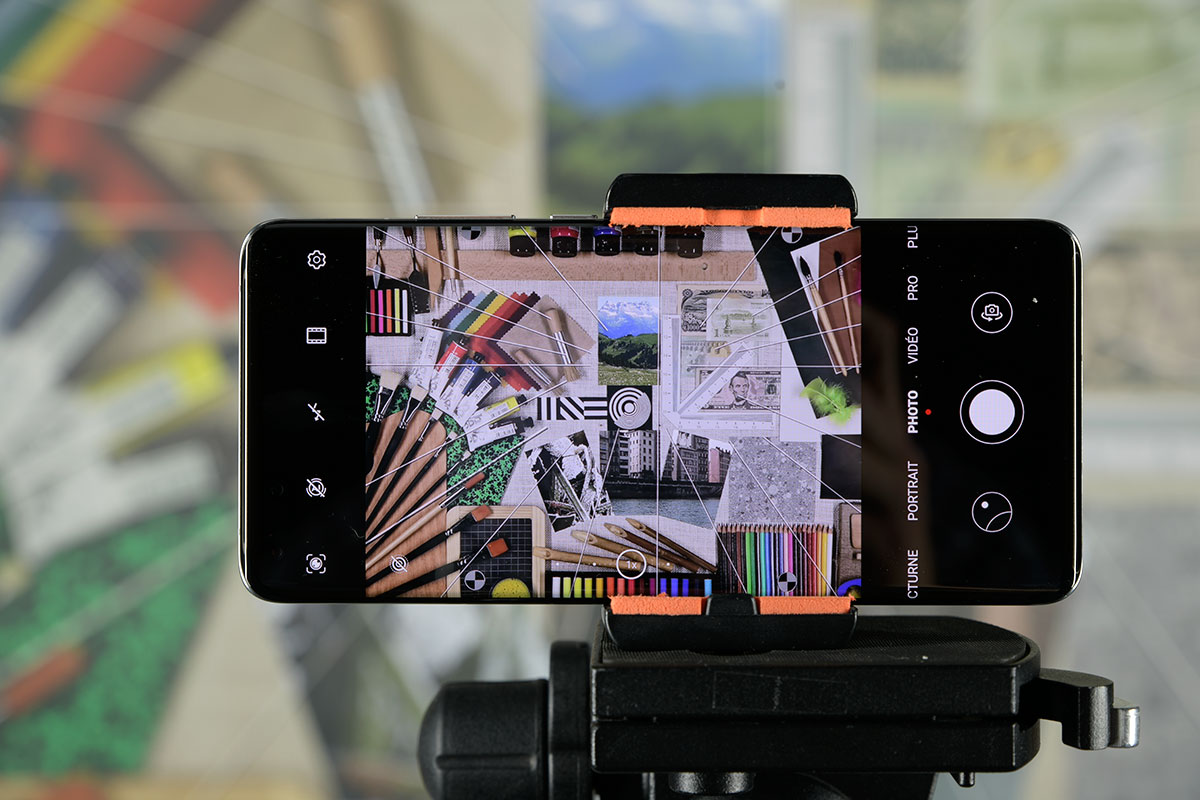
Ngoài camera chính, các camera phụ của P40 Pro cũng khá mạnh mẽ Ảnh: CNET |
Bên cạnh đó, P40 Pro cũng có camera trước 32 MP kết hợp với cảm biến độ sâu. Khi chuyển từ camera sau ra trước, điện thoại sẽ tự động chuyển sang Portrait. Người dùng nên giảm các thiết lập làm đẹp một chút để ngăn chặn làm mịn da quá mức. Ngoài ra còn có các hiệu ứng nền tương tự có sẵn cho hiệu ứng nền mờ mà người dùng nên khai thác, đặc biệt là Swirl trông khá đẹp. Đừng quên giơ điện thoại lên ở một góc cao hơn để làm cho khuôn mặt của người dùng trông nhỏ hơn.






Bình luận (0)